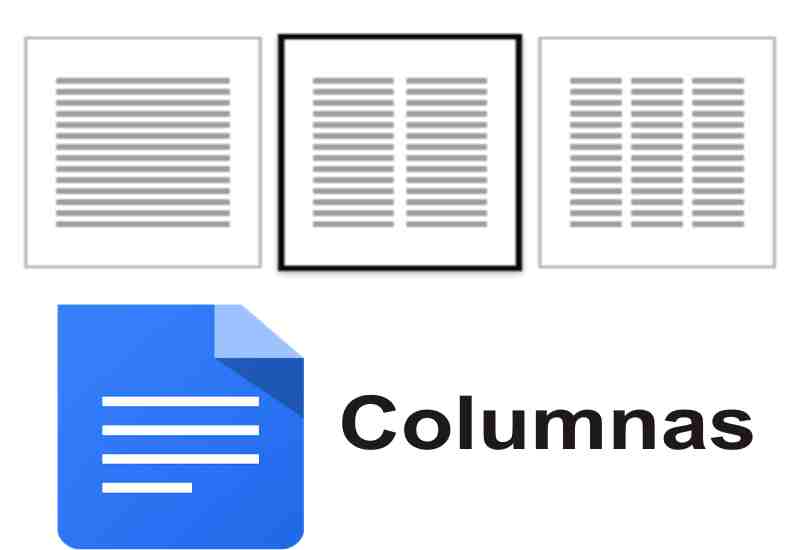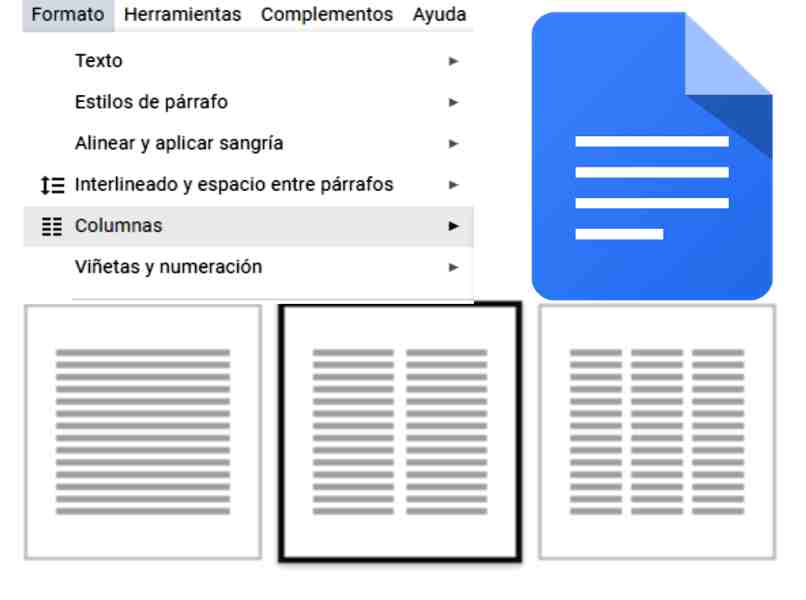¿Cómo dividir una hoja de Google Docs por columnas? - Tutorial móvil y PC
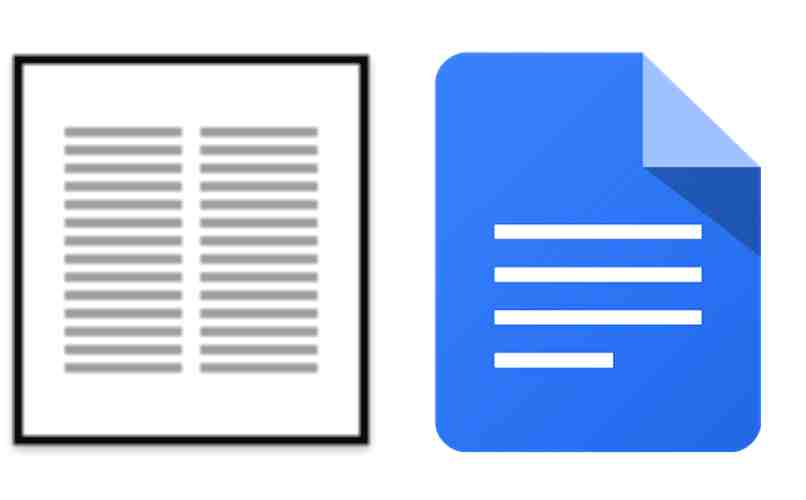
Con Google Docs puedes crear documentos online y usar todas las herramientas que ofrecen los programas de edición de texto como Word y otros, notarás que puedes duplicar el espacio entre líneas, párrafos y, por supuesto, dividir una hoja por columnas.
Desde la opción de formatos puedes usar este tipo de configuraciones, además de personalizarlas. Es decir, que si deseas usar columnas en una página, tienes la opción de usar la cantidad que quieras. Por supuesto, sin sobrepasar los márgenes establecidos.
https://youtu.be/t7eZuHC3K5Y
¿Qué pasos debo de seguir para crear columnas en un archivo de Google Docs?
Desde la barra de opciones de la parte superior puedes realizar todos los cambios que quieres en tus documentos, ya sea para insertar una imagen detrás de un texto en Google Docs, añadir columnas, entre otras cosas. Aprende cómo hacerlo de la siguiente manera:
Con la versión de escritorio
Desde tu computadora es muy fácil añadir columnas en una página usando Google Docs, por supuesto, sin importar el número de columnas, para esto solo debes:
- Entra a la página de Google Docs e inicia sesión en con tu cuenta Google.
- Abre tu documento o crea alguno nuevo.
- Pulsa en la pestaña de ‘Formato’ y coloca el cursor del mouse en donde dice ‘Columnas’.
- Se muestran unas vistas predeterminadas en las cuales debes dar clic en la que desees.
- Los cambios se aplican de forma inmediata y listo.
Es importante saber que si deseas usar más de 2 o 3 columnas en tu texto, puedes entrar a las opciones de las columnas y personalizarlo a gusto.
En un dispositivo móvil
Lamentablemente, para la fecha no es posible dividir un documento por columnas desde un dispositivo móvil. Se aplica para Android o iPhone. Pero al usar la misma cuenta en los dispositivos todos los cambios que realices en uno se muestran en otros.
Es decir, que puedes usar el navegador Web desde tu celular y aplicar la vista de escritorio, luego dividir el documento por la cantidad de columnas que quieras, notaras que al hacer esto cuando entras a la aplicación versión móvil, y los cambios se muestran de forma inmediata.
Asimismo, puedes usar tablas como columnas y de este modo si podrás hacerlo usando tu móvil, aunque es diferente una tabla, ya que estas cuentan con filas, pero puedes crear una de 1 fila con la cantidad de columnas que quieras.
¿De qué manera puedo dividir mi texto de Google Docs en columnas?
De un modo similar al que se usa para crear columnas en Word, puedes también aplicar para dividir el texto de Google Docs en columnas, además puedes hacer que la línea que las separa sea visible, aunque se parecerá más a una tabla, es decisión de cada usuario hacer. Para esto solo debes:
Para conservar el orden que tiene
Al dividir por columnas sin seleccionar nada. Es decir, solo aplicando la opción, todo el documento podrás conservar el orden que tienes. Es decir, que cada página al finalizar el texto, este continúa en la misma página pero del lado derecho.
También es posible si seleccionas el texto, ya sea resaltando todo el documento o por fragmentos, además una vez creadas las columnas puedes mover, copiar o cortar el texto a conveniencia.
Segmentándolo manualmente
Asimismo tienes la opción de crear las columnas y luego organizar el texto como desees. Por supuesto de forma manual, ya que el sistema lo ajusta automáticamente al final de cada página, y así configures el salto de página o de columna para tener espacio.
De igual forma debes realizar el proceso de segmentación manual, con el fin de obtener los resultados que deseas, lo mejor es que cada cambio que realices se mostrará en la aplicación móvil.
¿Cómo puedo establecer un formato de columnas predeterminado para Google Docs?
Tienes la opción de crear un documento en Google Docs y asignarle todas las características que quieras, como columnas, márgenes, tipo de letras, tablas, entre otros. Luego solo deja tu documento guardado y cuando necesites crear un documento con tus características usa una copia.
Al pulsar sobre la pestaña de Archivo notarás que puedes crear una copia de este modo le das un nombre a tu documento usando de forma predeterminada las configuraciones que has hecho. Asimismo, también puedes entrar a la configuración de página, y establecer los cambios que desees de forma predeterminada.